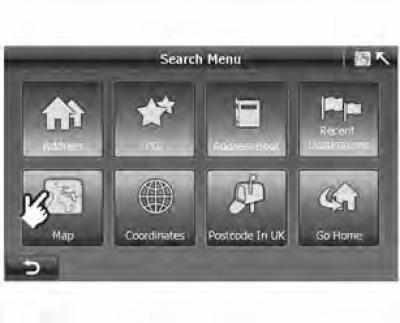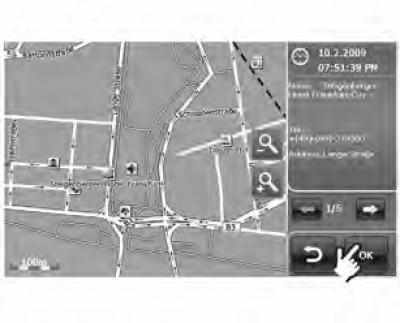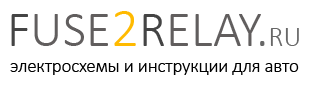В системе А-Navi можно установить пункт назначения, найдя на карте необходимое место.
Рис 3.34 Экран меню поиска
Содержание
1. Нажмите «Map» («Карта») в окне «Search Menu» («Меню поиска);
- На экране откроется окно «Map Search» («Поиск на карте») (рис. 3.35).
Рис. 3.35 Поиск пункта назначения на карте
2. Переместите карту и нажмите на необходимую точку на карте;
- На экране «Map search» («Поиск карты») (рис. 3.35) можно найти необходимые места путем изменения масштаба карты или путем ее перемещения.
- Вы можете коснуться экрана на точке интереса или дороге, чтобы отобразить дополнительную информацию об этом объекте (рис. 3.36).
- Нажмите
, чтобы просмотреть сведения о других точках интереса, если в одном месте расположено сразу несколько таких точек.
Рис. 3.36 Просмотр сведений о точке интереса на карте
3. Нажмите «OK», чтобы перейти к экрану «Route Plan» («План маршрута»).
- После того как вы найдете свой пункт назначения, нажмите «OK», чтобы добавить этот пункт.